من منظور الكمبيوتر ، فإن خلفية سطح المكتب هي صورة الخلفية لمنطقة العمل في نظام التشغيل. يتم استخدام ورق الحائط كزخرفة لسطح المكتب ذي الألوان الصلبة. هناك خلفيات متحركة وثابتة. في كثير من الأحيان يمكنك سماع خلفية الاسم ، والتي تبدو في الترجمة أيضًا كخلفية. لأي سبب من الأسباب ، يتم تثبيت خلفية سطح المكتب أو إزالتها. يمكنك معرفة كيفية إجراء الإزالة في استمرار لهذه المقالة.

ضروري
مستكشف Windows
تعليمات
الخطوة 1
يتم تخزين خلفيات سطح المكتب ، كعنصر من عناصر نظام التشغيل ، في مجلد Windows. هذه الملفات لها ملحق.bmp. لعرض خلفية الشاشة أو تغييرها ، عليك الانتقال إلى إعدادات الشاشة ، ثم إلى سطح المكتب. انقر بزر الماوس الأيمن فوق مساحة فارغة على سطح المكتب - حدد "خصائص" - في النافذة التي تفتح ، انتقل إلى علامة التبويب "سطح المكتب". في قسم "الخلفية" ، يمكنك عرض جميع صور سطح المكتب. بعد اختيار صورة معينة ، انقر فوق "تطبيق". إذا كنت لا تريد عرض الصورة على سطح المكتب ، فحدد "لا" وانقر فوق "تطبيق".

الخطوة 2
إذا كنت بحاجة إلى حذف ملفات صور سطح المكتب ، فالرجاء تسجيل الدخول باستخدام حقوق "المسؤول". للقيام بذلك ، أدخل اسم المستخدم وكلمة المرور لملف تعريف "المسؤول". بعد ذلك ، قم بتشغيل "Explorer" (جهاز الكمبيوتر) - انقر نقرًا مزدوجًا فوق رمز محرك الأقراص "C:" - انقر نقرًا مزدوجًا فوق مجلد Windows - انقر لتأكيد الإدخال في هذا المجلد. يحتوي هذا المجلد على بعض ملفات صور سطح المكتب. انتقل إلى أحدث الملفات ، كل الملفات الموجودة في هذا المجلد بالملحق ".bmp" ليست سوى خلفية لسطح المكتب ("Blue lace.bmp" ، "Green stone.bmp" ، "Coffee shop.bmp" ، إلخ.)… حدد هذه الملفات واضغط على زر حذف أو انقر بزر الماوس الأيمن على الملفات المحددة - حدد "حذف".
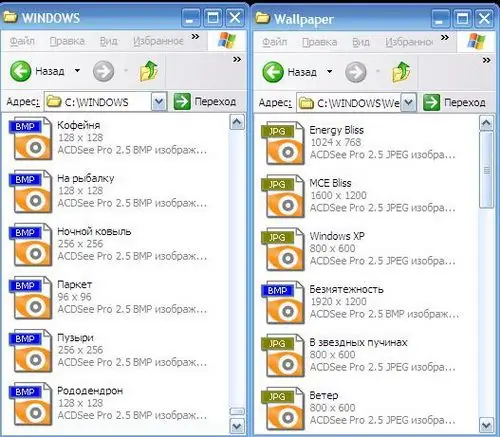
الخطوه 3
يجب تنفيذ نفس الإجراءات في مجلد آخر موجود أيضًا في مجلد Windows (C: - Windows - Web - Wallpaper). إذا لم تكن مهتمًا بالخلفية في هذا المجلد ، فحدد كل الملفات (Ctrl + A) واحذف (حذف) محتويات مجلد ورق الحائط بأكمله.






